목록 리스트
Windows PC에서 스크린샷을 사용했다면 Microsoft Snipping Tool에 익숙해야 합니다. Windows Vista부터 PC에 내장된 화면 캡처 프로그램으로, 손쉽게 화면을 캡처하여 친구들과 공유할 수 있습니다.
그러나 이미지 편집 도구, 화면 녹화 기능, 클라우드 저장소 등을 포함하지 않는 기본 기능만 제공합니다. 이것이 바로 대부분의 사용자가 Windows용 캡처 도구 대안을 찾고 싶어하는 이유입니다. 이를 감안하여 무료로 다운로드할 수 있는 Windows용 최고의 스니핑 도구 5개를 모았습니다. 자, 시작합시다!
#1. EaseUS RecExperts
EaseUS RecExperts 는 Windows용 스니핑 도구 목록의 최상위에 있습니다. Windows PC(Windows 7 이상 버전)에서 완벽하게 실행할 수 있습니다. 또한 Mac 스니핑 도구를 찾으려면 macOS와도 호환되는 이 소프트웨어를 선택할 수 있습니다.
이 소프트웨어를 사용하면 클릭 한 번으로 사용자 정의된 크기로 화면 스냅샷을 만들 수 있습니다. 또한 도움을 받아 GIF를 만들 수도 있습니다. 실제로 스크린샷은 기능의 작은 부분에 불과하며 EaseUS RecExperts는 다음과 같은 다양한 도구를 제공합니다.
스크린 녹화:
라이브 스트리밍 비디오, 화상 회의, 화상 통화 또는 게임 플레이를 녹화 하려는 경우 화면의 모든 것을 캡처할 수 있으므로 항상 RecExperts에 의존할 수 있습니다. 게다가 화면을 전체 또는 부분적으로 유연하게 캡처할 수 있는 옵션을 제공합니다.

오디오 녹음:
또 다른 하이라이트는 오디오 녹음 기능입니다. 오디오 모드에서 시스템 사운드, 마이크 또는 둘 다 동시에 캡처하도록 선택한 다음 다양한 형식으로 내보낼 수 있습니다.
웹캠 녹화:
웹캠 녹화도 가능합니다. 번거로움 없이 동영상 CV 작성, 튜토리얼 동영상 제작 등에 사용할 수 있습니다.
#2. PicPick
또 다른 Windows 캡처 도구는 PicPick이며 모든 Windows에서 사용할 수 있습니다. 이 소프트웨어를 사용하면 전체 화면, 활성 창 또는 바탕 화면의 스크롤 창에서 스크린샷을 찍을 수 있습니다. 완료되면 편집 탭에서 텍스트, 화살표, 도형, 스탬프 또는 여러 도구를 사용하여 캡처한 이미지를 편집할 수 있습니다. 필요한 경우 간단한 클릭 한 번으로 효과를 추가하거나 이미지 크기를 조정하거나 이미지를 회전할 수도 있습니다.
마지막으로 이 캡처 도구는 웹, 이메일, Dropbox, Google 드라이브, Facebook, Twitter 등을 포함하여 스크린샷을 저장, 공유 또는 보낼 수 있는 다양한 방법을 제공합니다.
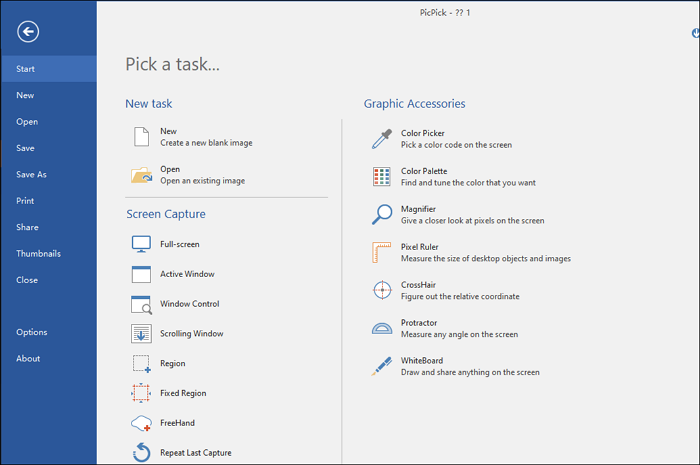
특징:
- 다양한 모드로 스냅샷 찍기
- 풍부한 효과와 편집 도구로 스크린샷을 향상시키세요.
- 스냅샷을 위한 단축키 설정 허용
- 소셜 플랫폼에서 이미지 공유
#3. Jing
Jing은 Windows 10용 무료 경량 스니핑 도구로, 데스크탑 녹화를 쉽게 만들 수 있는 충분한 기능을 제공합니다. 모든 이미지와 비디오를 스크린캐스트로 푸시한 다음 나중에 친구나 동료와 공유할 수 있습니다.
다른 스니핑 도구와 달리 Jing은 쉽고 환상적인 사용자 인터페이스를 제공하며 시스템 리소스를 적게 사용합니다. 그것을 사용하면 모바일 화면에서 응용 프로그램을 사용하는 것처럼 느낄 수 있습니다.
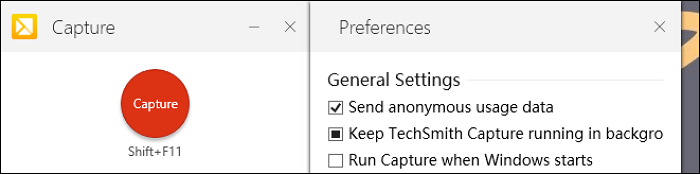
주요 특징들:
- 간단하고 뛰어난 인터페이스
- 텍스트, 색상, 미니어처 그래픽과 같은 추가 편집 도구 제공
- Facebook에서 스크린샷 공유
- 파일을 캡처할 때 숨기기
#4. 스내짓
Snagit은 스니핑과 관련하여 놓칠 수 없는 훌륭한 도구입니다. 이 Windows 스니핑 도구를 사용하면 스크롤되는 웹 페이지를 캡처하거나 스크린샷과 오디오를 사용하여 비디오를 만들 수 있는 파노라마 사진을 찍을 수 있습니다.
그 외에도 스크린샷에서 텍스트를 추출하여 다른 문서에서 사용할 수 있습니다. 이 소프트웨어에는 Microsoft, Google 드라이브, Facebook 등과 같은 제품과의 통합이 12개 포함되어 있다는 점도 언급할 가치가 있습니다.

주요 특징들:
- Windows 및 Mac 모두에서 사용 가능
- 캡처를 위한 다양한 주석 도구 제공
- 한 번의 클릭으로 화면 및 비디오 녹화
#5. ShareX
마지막 Windows 스니핑 도구는 완전한 오픈 소스이며 경량인 ShareX입니다. 전체 화면, 부분 화면 또는 스크롤 화면에서 스냅샷을 찍는 데 사용할 수 있습니다. 이 프리웨어를 사용하면 스크린샷을 찍을 수 있을 뿐만 아니라 효과를 추가하여 이미지나 비디오를 편집할 수도 있습니다.
그 외에도 OCR 기술과 통합되어 있습니다. 즉, 스크린샷에서 쉽게 텍스트를 가져와서 다른 문서에 붙여넣을 수 있습니다. 멋지지 않아? 이러한 요구 사항이 있는 경우 지금 ShareX를 받으십시오.

주요 특징들:
- 기록 및 스냅샷 허용
- OCR 기술 사용 가능
- 색상 선택기, 이미지 결합기 및 DNS 체인저로 작동
마무리
여기에서 5가지 뛰어난 Windows용 캡처 도구를 배우고 무료로 얻을 수 있습니다. 어느 것을 더 선호 해? 오픈 소스 스냅샷 도구를 찾으려면 ShareX가 좋은 선택입니다. 녹화와 스냅샷을 결합한 다목적 프로그램을 찾고 있다면 EaseUS RecExperts를 찾으십시오. 그것은 당신의 작업을 단순화합니다!
Windows용 캡처 도구에 대한 FAQ
#1. Windows 10에 캡처 도구가 있습니까?
예, Windows 10에는 Snip & Sketch라는 스니핑 도구가 있습니다. 간단한 클릭으로 스크린샷을 찍을 수 있습니다. 그러나이 프리웨어는 이미지를 JPG 또는 GIF 파일로 저장할 수 없습니다. 따라서 고급 요구 사항이 있는 경우 일부 타사 소프트웨어를 선택할 수 있습니다.
#2. 최고의 무료 캡처 도구는 무엇입니까?
최고의 무료 캡처 도구에 대한 정의는 모두 다릅니다. 그래서 여기에서 상위 5개를 선택했습니다.
- EaseUS RecExperts
- share X
- PicPick
- jing
- 스내짓
#3. 무료 캡처 도구가 있습니까?
예. 기본적인 작업을 위해 내장된 Windows용 Snip & Sketch를 사용하면 무료로 스크린샷을 찍을 수 있습니다. 편집 또는 공유와 같은 다른 요구 사항이 있는 경우 ShareX를 선택할 수 있습니다.


![[무료] iPhone 및 Android 및 Windows 용 최고의 음성 녹음기 앱 12개](/images/en/video-editor/related-articles/18.jpg)

